Hvernig á að tengjast Wi-Fi á Samsung sjónvarpi

Þó að sjónvarp muni líklega virka vel án nettengingar ef þú ert með kapaláskrift, eru bandarískir notendur farnir að skipta yfir í nettengingu
Tækja- og virknistjórnborð Google gerir þér kleift að athuga hvaða tæki þú hefur fengið aðgang að Google reikningnum þínum eða Google þjónustu eins og Google Drive, Myndir og fleira. Að fylgjast með þessari starfsemi á Google mælaborðinu þínu er leið til að vita að upplýsingarnar þínar eru öruggar og öruggar.
Fáðu aðgang að Google stjórnborðinu þínu
Það er mjög einfalt að fá aðgang að Google mælaborðinu. Þú getur gert það með því að fara á Google, My Account síðuna í hvaða vafra sem er. Þegar þú hefur farið á reikningssíðuna mína hjá Google verðurðu beðinn um að skrá þig inn, ef þú ert ekki skráður inn með Google.
Athugið: Þú getur farið ítarlega í þennan hlekk til að skoða virkni mælaborðsins.
Lestu líka:-
4 Algengustu Google Home vandamálin með Quick... Hvort sem það er Alexa eða Google Home eða einhver annar snjall aðstoðarmaður fara stundum í rugl. Hér eru 4...
Hvað sérðu á Google mælaborðinu mínu?
Stjórnborðið veitir nákvæmar upplýsingar sem tengjast hverju tæki sem skráði sig inn á Google reikninginn þinn innan 28 daga eða er skráð inn. Listinn mun sýna öll Android og iOS tæki, tölvur og vefvafra sem fengu aðgang að Google reikningnum þínum.
Á listanum, við hliðina á hverju tæki, færðu tíma og dagsetningu þegar aðgangur var að reikningnum. Ef þú skiptir um tæki nokkuð oft, þá gæti verið nákvæm skýrsla.
Hvernig á að skoða nákvæmar upplýsingar?
Ef þú vilt fá ítarlegar upplýsingar um tæki, smelltu á það og þú munt fá safn af nákvæmum upplýsingum sem innihalda síðasta staðsetningu þar sem það var notað. Viðbótarupplýsingarnar sem veittar eru gætu verið mismunandi eftir tegund tækisins.
Svo skulum athuga hvaða upplýsingar þú færð um hvaða tæki:
Farsímatæki
Í fartæki eins og iPhone/iPad eða Android tæki færðu upplýsingar eins og síðast samstillt við reikninginn, notaðir netvafrar og nákvæmlega gerð og gerð tækisins þíns. Það inniheldur einnig möguleika til að finna týnda eða stolna tækið þitt.
Tölvur
Fyrir Windows PC eða Mac tölvu færðu upplýsingar eins og notaða netvafra, lista yfir nýlegar staðsetningar, þar sem þeir hafa verið notaðir.
Hvernig á að vera öruggur meðan þú notar mælaborðið mitt?
Til að vera öruggur skaltu skoða öll smáatriði sem tengjast reikningnum þínum eins og hvaða tæki var notað til að fá aðgang að reikningnum þínum ásamt tíma og staðsetningu. Ef þú sérð tæki á listanum sem þú þekkir ekki skaltu fjarlægja það tæki til að tryggja Google reikninginn þinn. Þú getur líka athugað hvort reikningurinn þinn hafi verið notaður á stað þar sem þú hefur aldrei komið.
Öruggt ef reikningurinn þinn hefur verið notaður í erlendu landi
Ef þú sérð að reikningurinn þinn hefur verið notaður á stað sem þú hefur aldrei komið á skaltu læsa upplýsingum þínum. Hins vegar er ekki hægt að treysta virkninni sem sést að fullu eins og ef þú notar forrit frá þriðja aðila með Google reikningi, þá gæti erlend innkoma sést.
Verður að lesa:-
OK Google virkar ekki í símanum þínum? Hérna er... Biddu Google aðstoðarmanninn um að vera veðurspámaðurinn þinn - Lokið! Biddu það um að lesa fréttir fyrir þig - Lokið! Biðja það að spila...
Hvernig á að tryggja Google reikning?
Ef þig grunar grunsamlega hegðun geturðu auðveldlega gert breytingar á mælaborðinu þínu. Í efsta horninu á síðunni velurðu Örugga reikninginn þinn hlekk sem tekur þig í öryggisskoðun Google. Hér geturðu breytt lykilorði reiknings og virkjað tvíþætta staðfestingu, athugaðu nú endurheimtarupplýsingarnar, lykilorð forrita, reikningsheimildir og Gmail stillingar.
Fylgdu eftirfarandi skrefum til að fjarlægja tæki af Google reikningi:
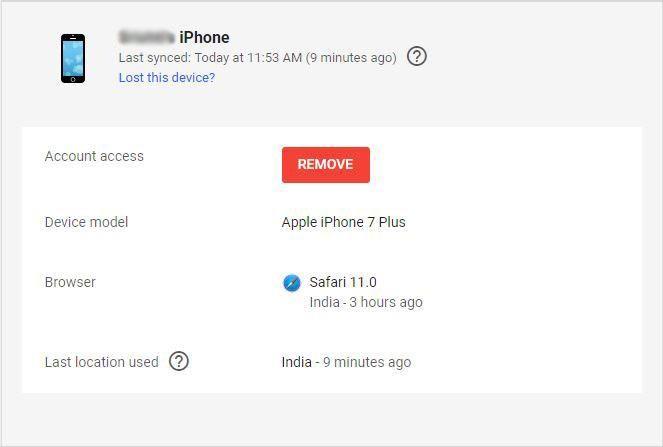
Þannig að á þennan hátt geturðu notað Google tæki og virkni mælaborð. Skoðaðu það til að fá allar upplýsingar sem tengjast Google reikningunum þínum.
Þó að sjónvarp muni líklega virka vel án nettengingar ef þú ert með kapaláskrift, eru bandarískir notendur farnir að skipta yfir í nettengingu
Eins og í hinum raunverulega heimi mun sköpunarverkið þitt í Sims 4 á endanum eldast og deyja. Simsar eldast náttúrulega í gegnum sjö lífsstig: Barn, Smábarn, Barn, Unglingur,
Obsidian er með margar viðbætur sem gera þér kleift að forsníða glósurnar þínar og nota línurit og myndir til að gera þær þýðingarmeiri. Þó að sniðmöguleikar séu takmarkaðir,
„Baldur's Gate 3“ (BG3) er grípandi hlutverkaleikur (RPG) innblásinn af Dungeons and Dragons. Þetta er umfangsmikill leikur sem felur í sér óteljandi hliðarverkefni
Með útgáfu Legend of Zelda: Tears of the Kingdom geta aðdáendur komist inn í anda leiksins með besta HD veggfóðurinu. Meðan þú gætir notað
https://www.youtube.com/watch?v=LKqi1dlG8IM Margir spyrja, hvað heitir þetta lag? Spurningin hefur verið til síðan tónlist hófst. Þú heyrir eitthvað sem þú
Hisense sjónvörp hafa verið að ná vinsældum sem ágætis fjárhagsáætlun fyrir frábær myndgæði og nútíma snjalleiginleika. En það er líka falið
Ef þú notar Viber reglulega gætirðu viljað athuga hvort einhverjum hafi líkað við skilaboð. Kannski skrifaðir þú eitthvað til að fá vin þinn til að hlæja, eða vilt bara
Ef þú átt Apple tæki hefurðu eflaust fengið óumbeðin skilaboð. Þetta gæti hafa verið frá fólki sem þú þekkir sem þú vilt ekki að sendi þér
TikTok hefur vald til að skjóta fyrirtækinu þínu eða feril og taka þig frá núlli í hetju á skömmum tíma, sem er ótrúlegt. Áður fyrr þurftu menn að hoppa








